Modelos de novas noções
Perguntas frequentes (FAQ)

 Como posso importar e exportar dados para o Notion?
Como posso importar e exportar dados para o Notion?Você pode mover seus dados para dentro e para fora do Notion em formatos como PDF, HTML, Markdown e CSV:
Para importar, clique no botão Importar na barra lateral esquerda e escolha o formato do arquivo que está importando.
Para exportar, vá para o menu --- no canto superior direito de uma página, escolha Exportar e selecione o formato para a exportação. Pode exportar todo o seu espaço de trabalho ou apenas páginas específicas.
 Como posso colaborar com outras pessoas no Notion?
Como posso colaborar com outras pessoas no Notion?Para partilhar uma página com alguém:
1. Abra a página que pretende partilhar.
2. Clique no botão: Botão "Partilhar" no canto superior direito.
3. Seleccione: "Adicionar pessoas" no menu pendente.
4. Introduza o endereço de correio eletrónico da pessoa com quem pretende partilhar a página.
5. Decida o que a pessoa pode fazer na página: Ver, comentar ou editar.
6. Clique no botão que diz: "Convidar" para enviar um convite.
 Como utilizar as fórmulas e as bases de dados Notion?
Como utilizar as fórmulas e as bases de dados Notion?As fórmulas e os bancos de dados do Notion permitem personalizar a maneira como os dados são gerenciados.
Pode utilizar fórmulas para fazer coisas como adicionar números, fundir texto ou calcular datas.
Os bancos de dados ajudam a armazenar e organizar coisas como tarefas e notas.
Pode visualizar as suas bases de dados como tabelas, calendários ou quadros e até ligar bases de dados entre si para sincronizar dados em diferentes projectos.
 Como posso partilhar uma página de noções?
Como posso partilhar uma página de noções?Para compartilhar uma página do Notion, siga estas etapas simples:
Encontre a página que deseja compartilhar na sua barra lateral.
Clique no botão "Compartilhar" no canto superior direito da página.
Selecione "Adicionar pessoas" no menu suspenso.
Introduza o endereço de correio eletrónico da pessoa com quem pretende partilhar.
Escolha o que a pessoa pode fazer na página. Como ver, comentar ou editar.
Prima "Convidar" para lhes enviar um convite.
 Como utilizar um modelo de noção?
Como utilizar um modelo de noção?Escolha um modelo que lhe agrade, clique no botão que diz: "Get it now", a partir daí irá para o ecrã de pagamento.
Quando tiver o modelo, clique no botão "Duplicar" no canto superior direito.
Depois, surge a questão de saber onde o quer guardar.
Se ainda não tiver iniciado sessão, terá de iniciar sessão ou criar uma conta para começar.
 Como descarregar o Notion no Mac
Como descarregar o Notion no MacBasta visitar o sítio Web do Notion, transferir a versão para Mac e arrastar o ícone para a pasta Aplicações para o instalar.
 Como personalizar o Notion
Como personalizar o NotionPode personalizar o Notion alterando as definições do espaço de trabalho, adicionando ou modificando modelos, integrando aplicações de terceiros e utilizando diferentes blocos de conteúdo para construir as suas páginas.
Para tornar seu espaço de trabalho mais bonito, você também pode conferir algumas capas do Notion aqui!
 Como criar colunas no Notion
Como criar colunas no NotionPara criar colunas, escreva "/col" e o número de colunas que pretende, como "/col2" para duas colunas. Em alternativa, pode arrastar um bloco para junto de outro até ver uma linha azul que indica que está a criar uma nova coluna.
 Como criar um modelo Notion
Como criar um modelo NotionPara criar um modelo Notion, crie uma nova página, configure-a como quiser e, em seguida, clique no botão'Partilhar' no canto superior direito e seleccione'Publicar'. Pode depois reutilizar este esquema para páginas futuras.
 Como começar a utilizar o Notion
Como começar a utilizar o NotionPara começar a utilizar o Notion, basta criar uma nova página, escolher um modelo ou criar o seu próprio design com blocos. Adicione o que precisar, como texto, tarefas ou bases de dados para manter tudo organizado.
 Como tornar o Notion no modo escuro
Como tornar o Notion no modo escuroPara o modo escuro no Notion, vá a 'Definições e Membros', depois a 'Aparência' e seleccione 'Modo escuro'. Pode alternar entre o modo escuro e o modo claro sempre que quiser. Além disso, pode ativar ou desativar rapidamente o modo escuro em qualquer altura utilizando o atalho: Cmd/Ctrl + Shift + L.
 Como utilizar o Notion AI
Como utilizar o Notion AIPrima: "Espaço" e escreva o que precisa de ajuda.
 Como adicionar o Google Calendar ao Notion
Como adicionar o Google Calendar ao NotionPara adicionar o Google Calendar ao Notion, você precisará usar uma ferramenta de integração como o Zapier ou incorporar um link público do Google Calendar em uma página do Notion usando o bloco 'Incorporar'.
 Como desfazer no Notion
Como desfazer no NotionPara desfazer algo no Notion, no Windows, basta pressionar Ctrl + Z. Agora, se estiver no Mac, é Cmd + Z: Cmd + Z. Há também um botão 'Desfazer' no histórico da página, se precisar.
 Que tipo de letra utiliza o Notion?
Que tipo de letra utiliza o Notion?O Notion utiliza principalmente o seu próprio tipo de letra personalizado denominado "Inter" para os elementos da interface do utilizador e oferece uma seleção de Default, Serif (como Times New Roman) e Mono (semelhante a Courier) para o conteúdo gerado pelo utilizador.
 Como mudar as fontes no Notion
Como mudar as fontes no NotionPara ajustar o estilo da fonte no Notion, navegue para 'Configurações e Membros' através da barra lateral esquerda, clique em 'Aparência' e aí terá a opção de escolher entre as fontes Padrão, Serif e Mono para o seu espaço de trabalho.
Modelos da New Notion: Como usá-los no trabalho, na escola, na vida pessoal e na diversão
O Notion é uma poderosa ferramenta de produtividade que lhe permite criar, organizar e partilhar o seu trabalho e a sua vida. Quer precise de gerir um projeto, escrever um ensaio, planear uma viagem ou controlar os seus hábitos, o Notion tem um modelo para si. Mas e se quiser experimentar algo novo? E se quiser explorar os melhores e mais recentes modelos do Notion que podem ajudá-lo a conseguir mais com menos esforço?
É aí que entra esta página de categoria. Aqui, encontrará uma coleção de novos modelos Notion que foram recentemente adicionados ao notionplates.com. Esses modelos foram criados por especialistas e entusiastas do Notion que descobriram novas maneiras de usar os recursos e as integrações do Notion. Encontrará modelos para vários fins, tais como:
Novos modelos do Notion para o trabalho: Aumente a sua produtividade e colaboração com estes modelos que o ajudam a gerir as suas tarefas, projectos, reuniões, fluxos de trabalho e muito mais. Quer trabalhe sozinho ou com uma equipa, estes modelos irão ajudá-lo a fazer as coisas mais depressa e melhor.
Modelos New Notion para a escola: Atinja os seus objectivos académicos com estes modelos que o ajudam a organizar os seus cursos, trabalhos, notas, pesquisas e muito mais. Quer seja um estudante ou um professor, estes modelos ajudá-lo-ão a aprender e a ensinar de forma mais eficaz.
Modelos New Notion para pessoal: Melhore o seu crescimento pessoal e bem-estar com estes modelos que o ajudam a controlar os seus hábitos, objectivos, finanças, saúde e muito mais. Quer pretenda melhorar as suas competências, hábitos ou felicidade, estes modelos ajudá-lo-ão a fazer mudanças positivas na sua vida.
Modelos New Notion para diversão: Desfrute dos seus passatempos e paixões com estes modelos que o ajudam a planear as suas viagens, entretenimento, passatempos e muito mais. Quer pretenda explorar novos locais, ver novos programas ou aprender coisas novas, estes modelos ajudá-lo-ão a divertir-se mais.
Para utilizar estes novos modelos Notion, basta clicar no nome do modelo e, em seguida, clicar no botão "Duplicar" no canto superior direito da página. Isto copiará o modelo para o seu próprio espaço de trabalho Notion, onde poderá personalizá-lo de acordo com as suas necessidades e preferências. Também pode navegar na galeria de modelos em notionplates.com para encontrar mais modelos para diferentes categorias e temas.
Notion está constantemente a evoluir e a melhorar as suas funcionalidades e integrações. É por isso que estamos sempre à procura de novos modelos Notion que possam ajudá-lo a tirar o máximo proveito desta ferramenta incrível. Atualizamos esta página de categoria regularmente com novos modelos que encontramos ou criamos nós mesmos. Portanto, volte sempre para descobrir novas maneiras de usar o Notion no trabalho, na escola, na vida pessoal e na diversão.
É um Criador de Noções?
IniciantePartilhe os seus modelos Notion com um público global, submetendo-os à nossa Galeria de Modelos. Aceitamos novas criações de pessoas criativas de todo o mundo.




















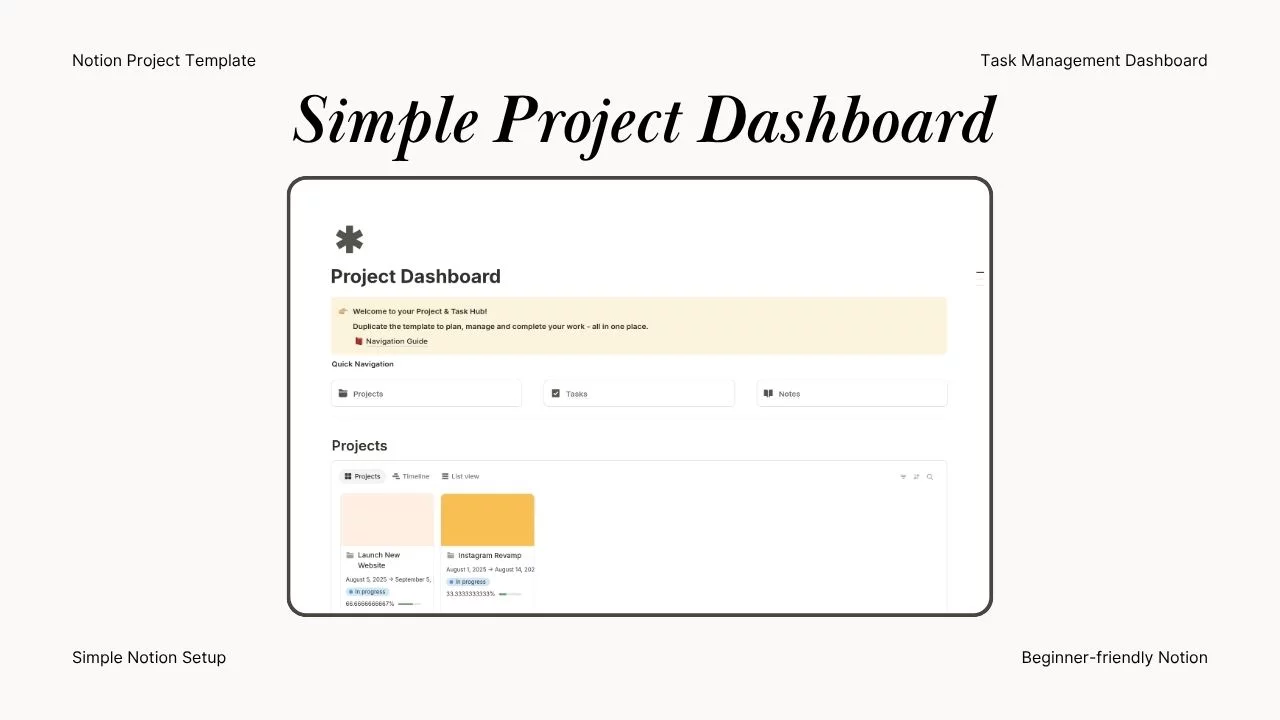
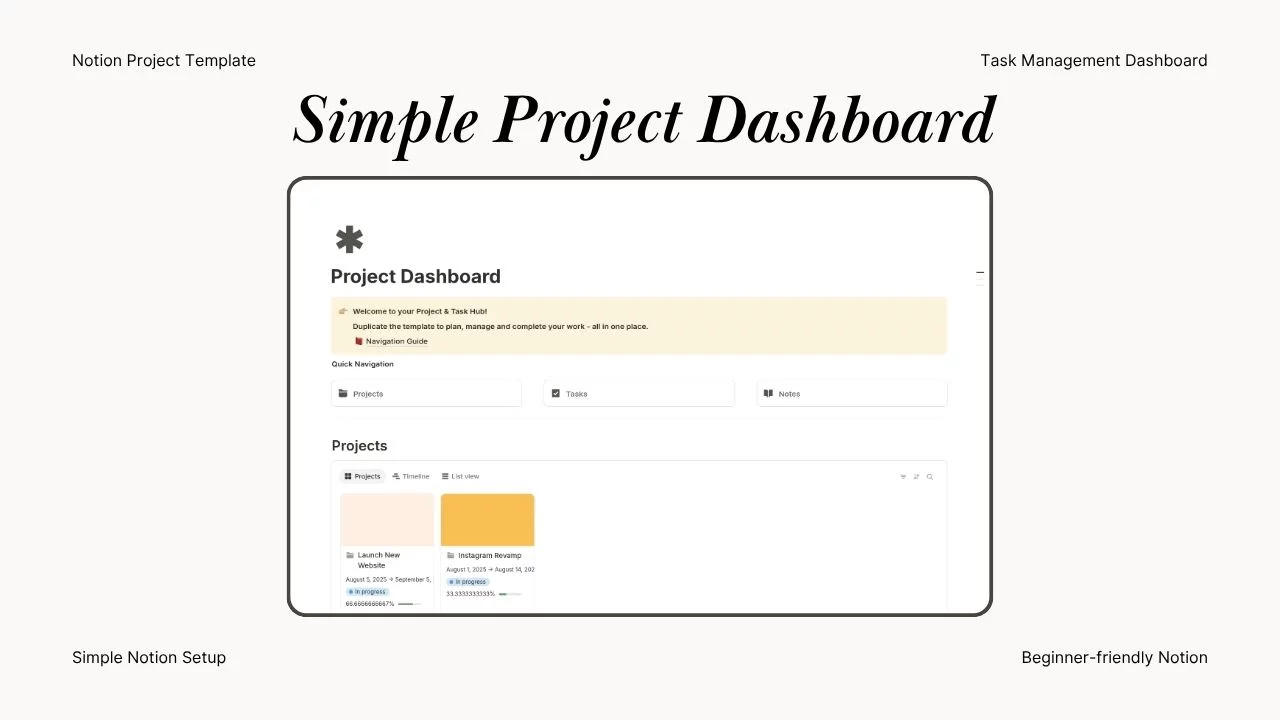

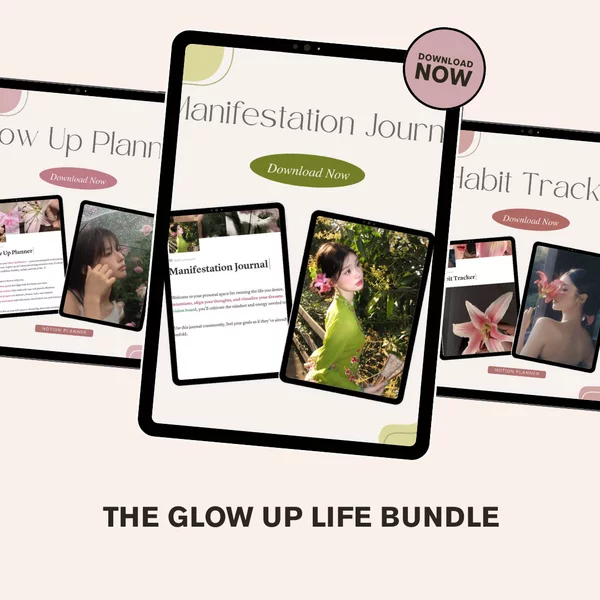

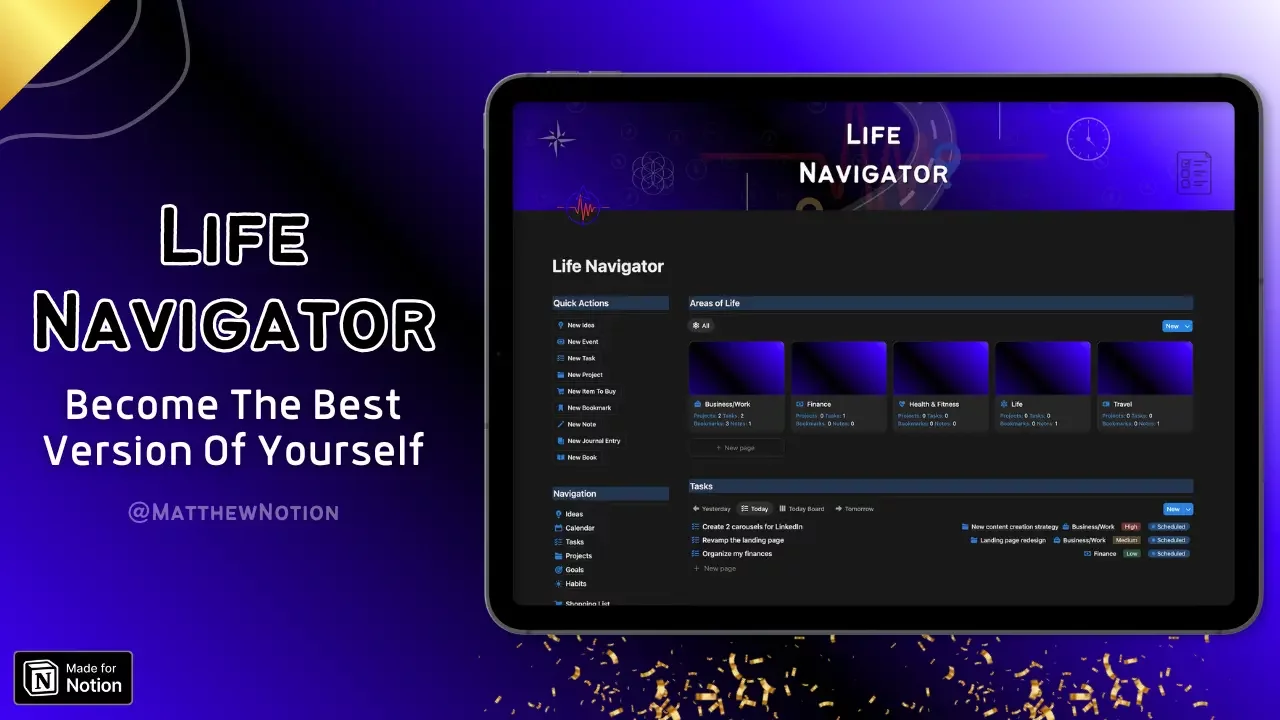
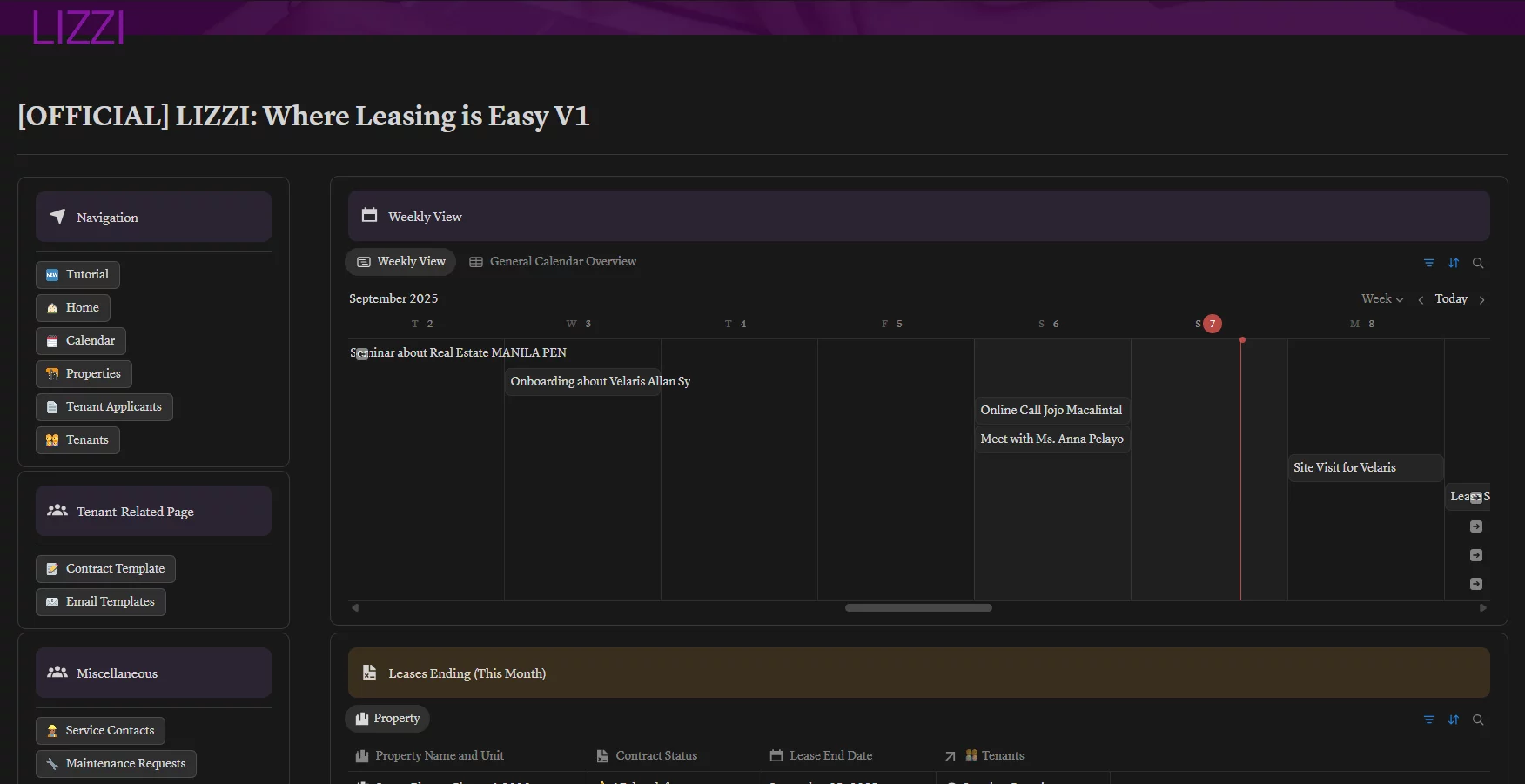
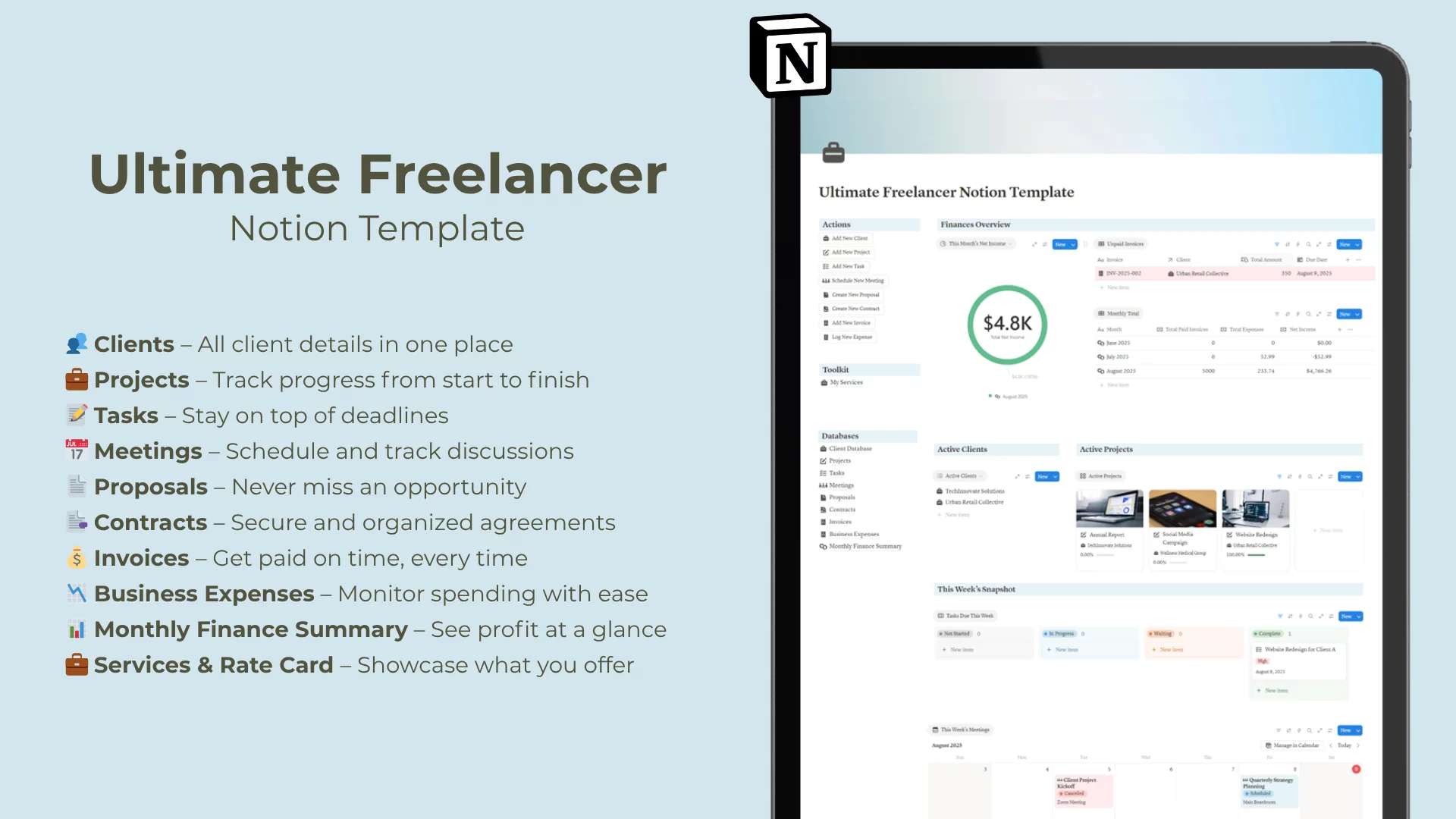
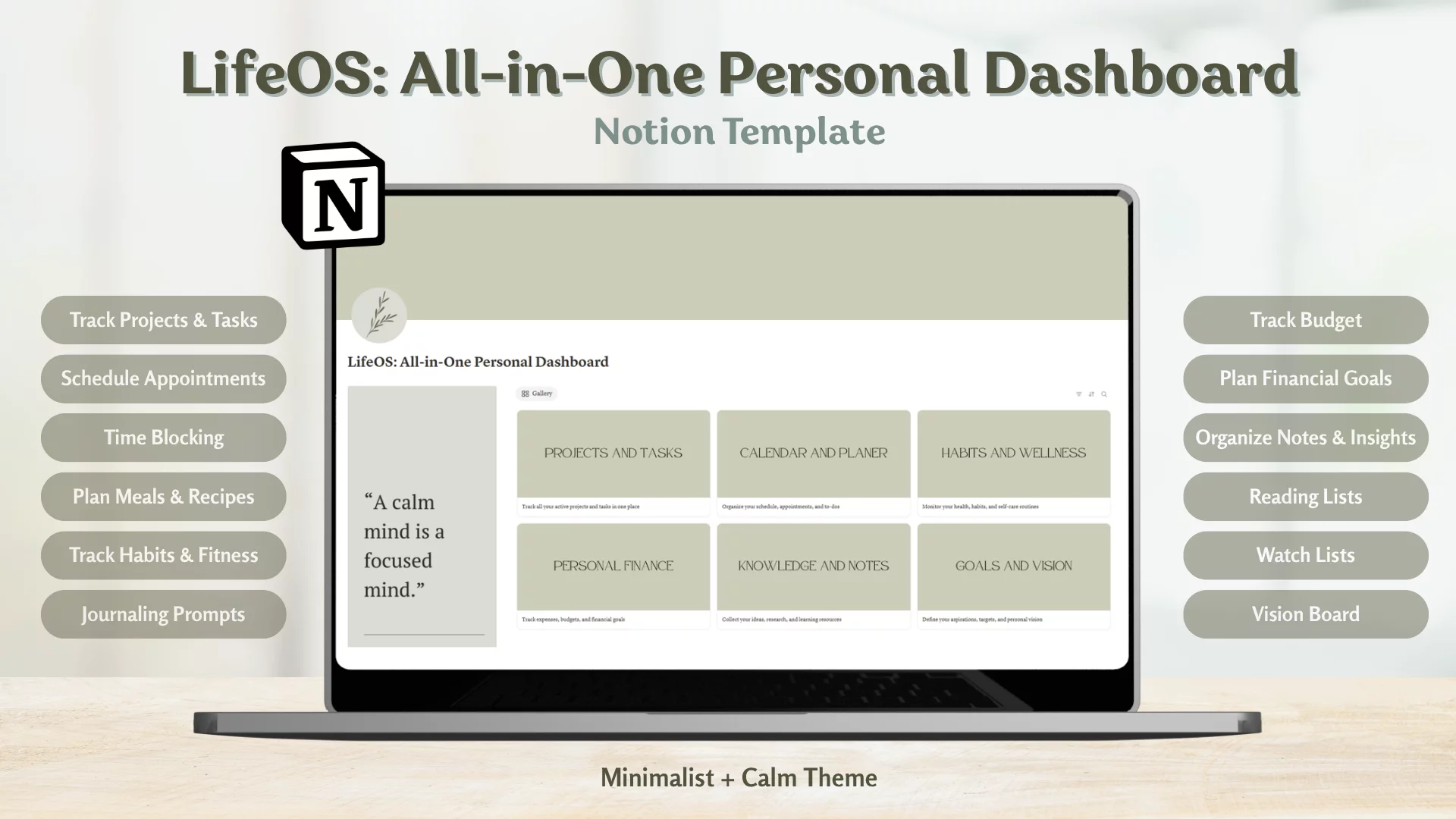
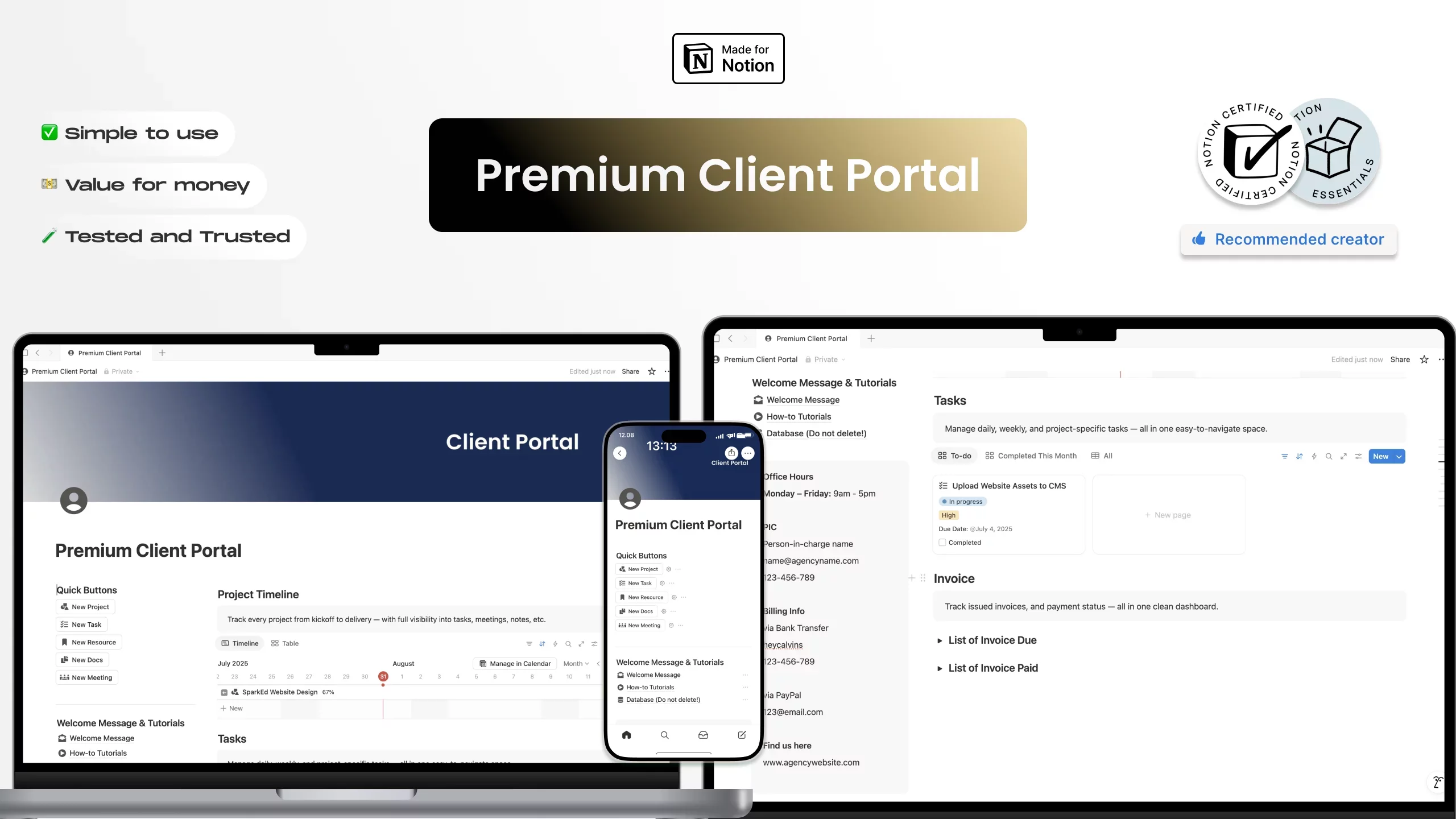
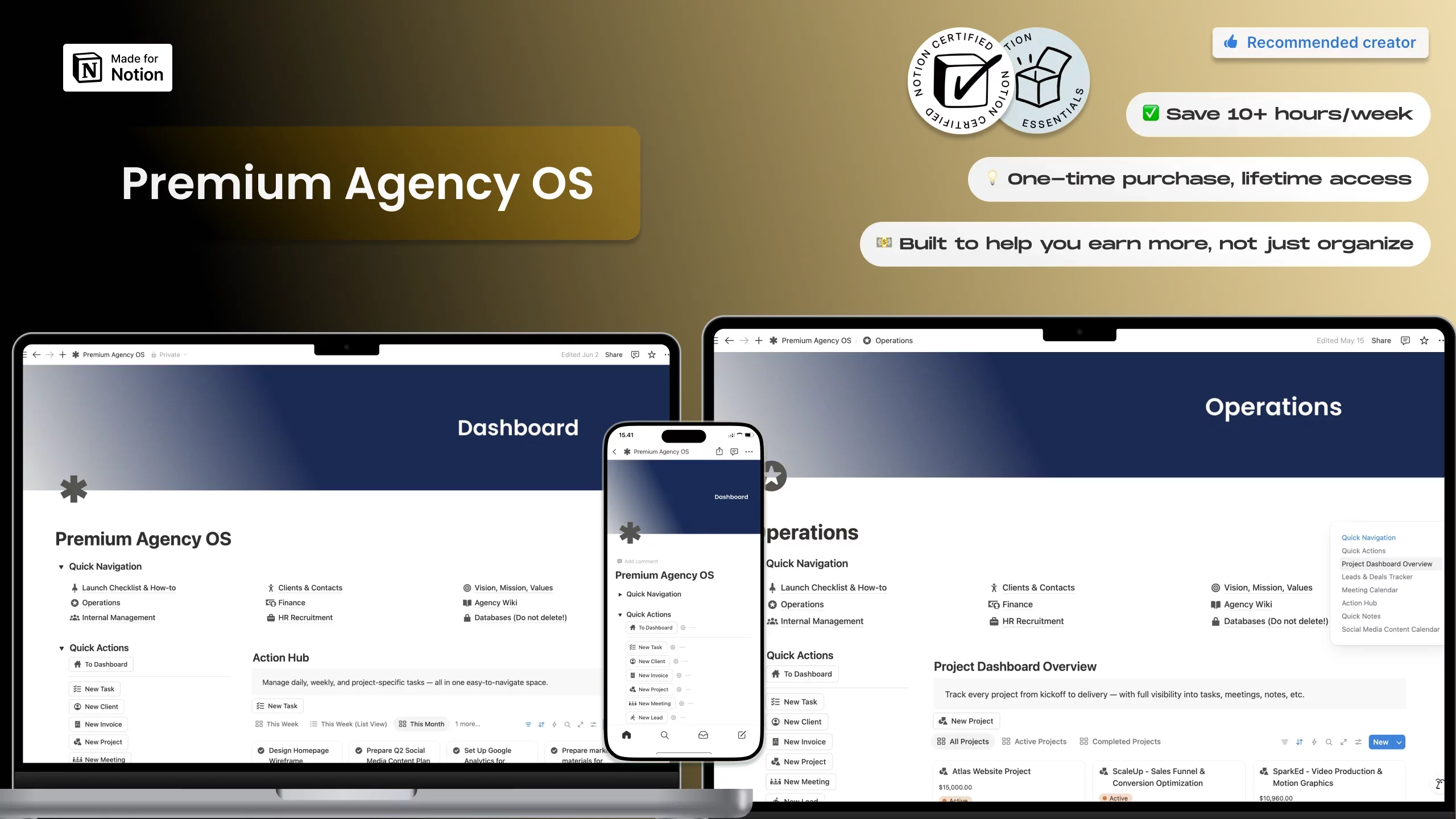
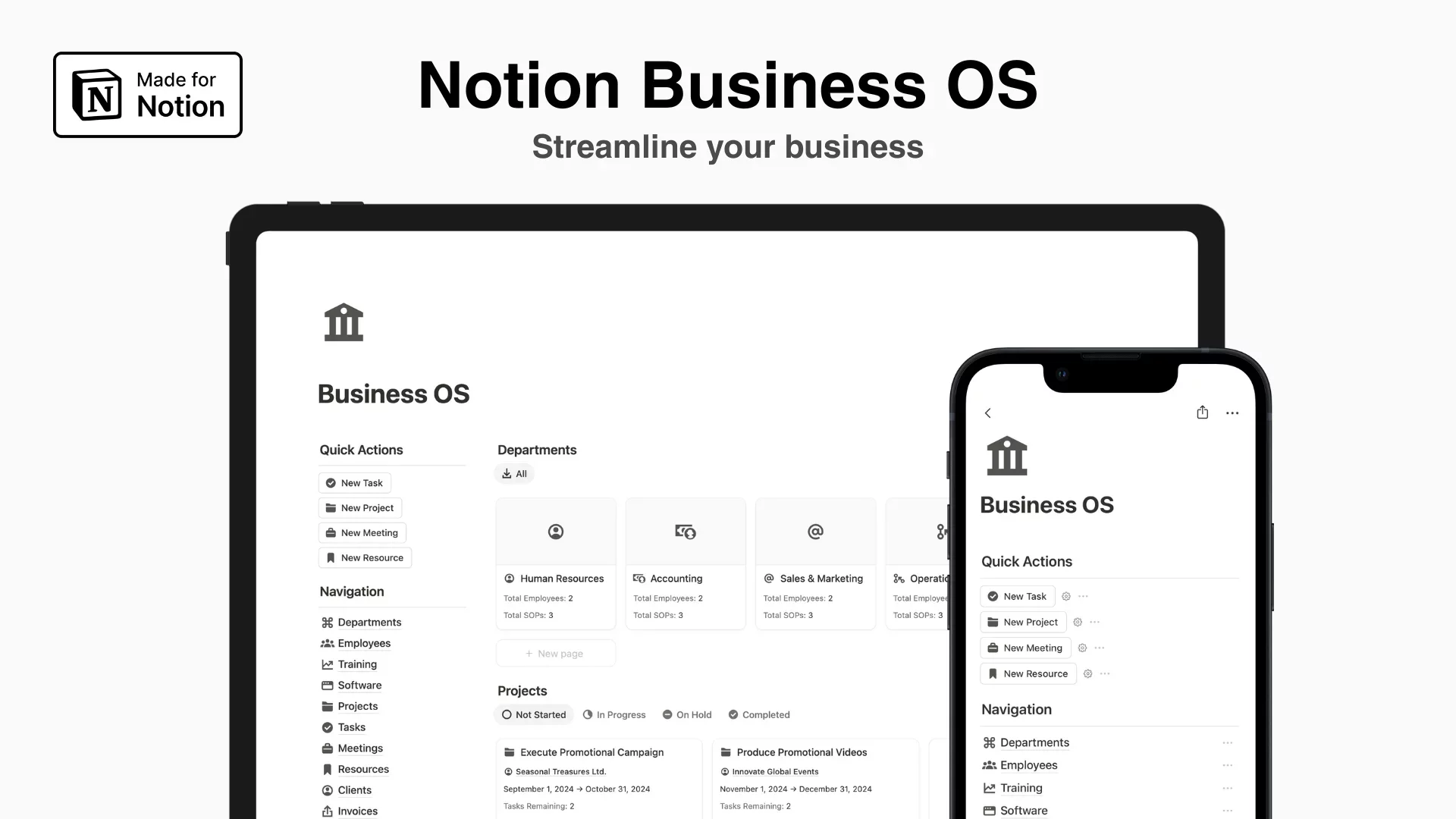
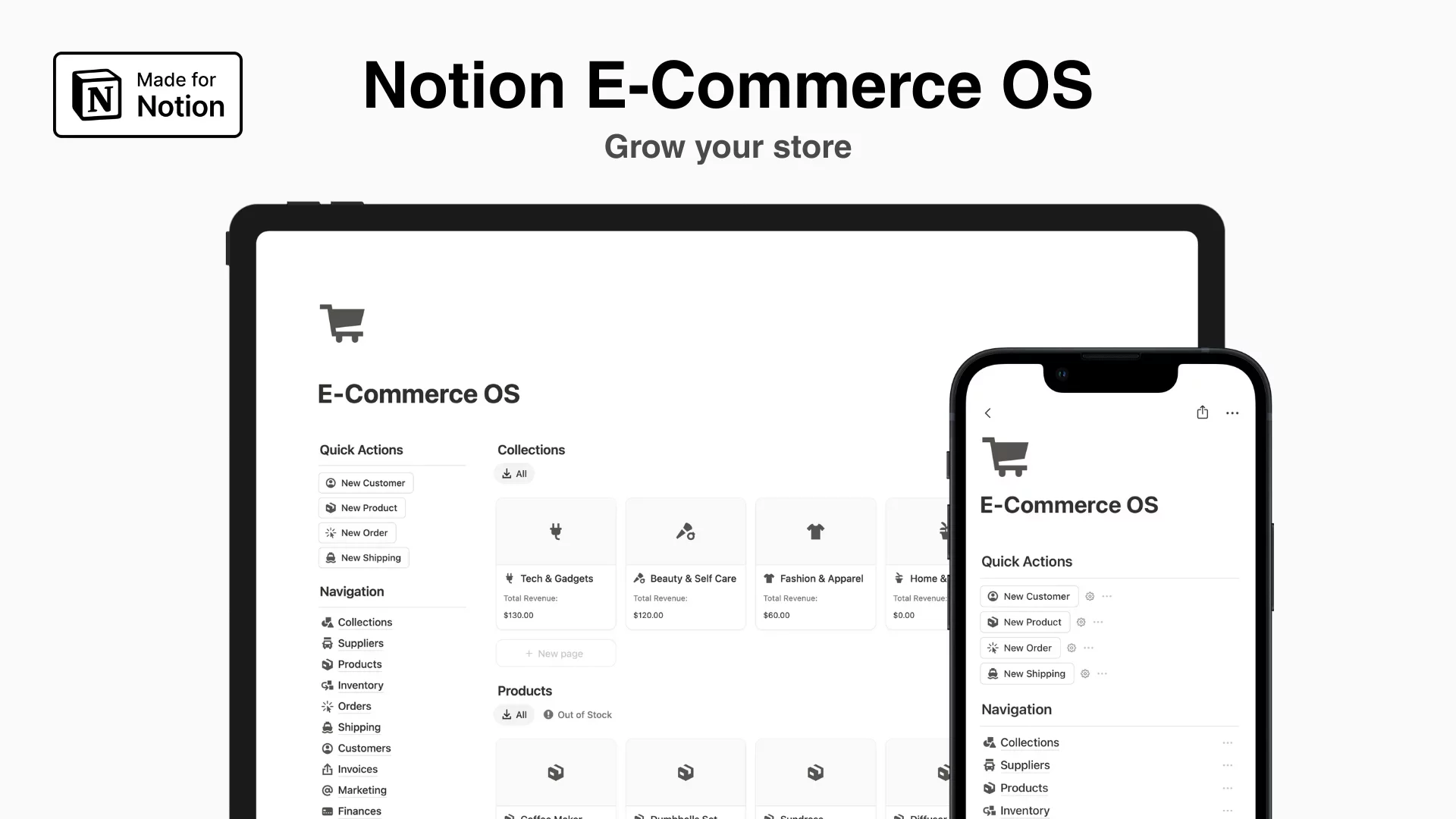
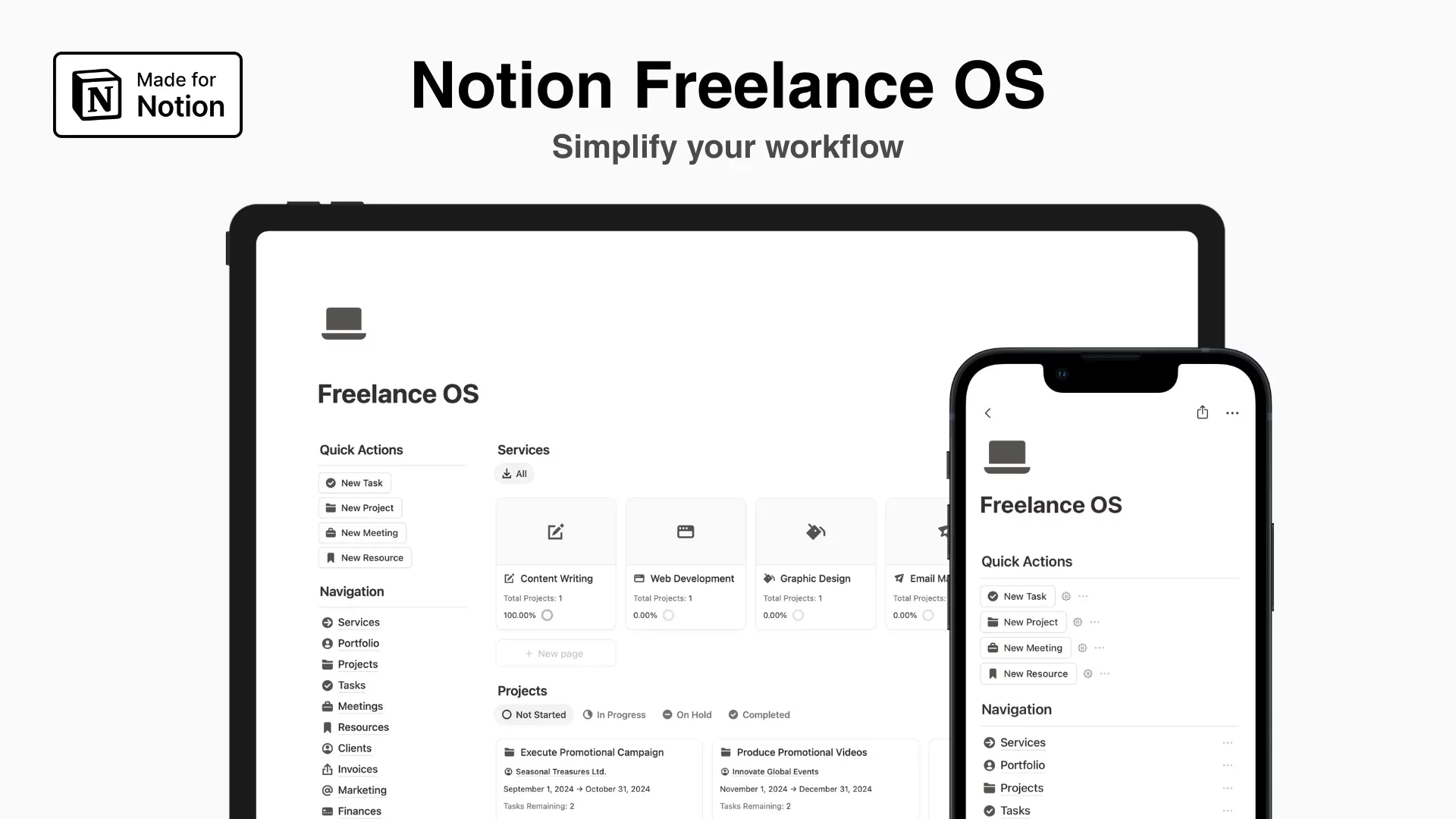
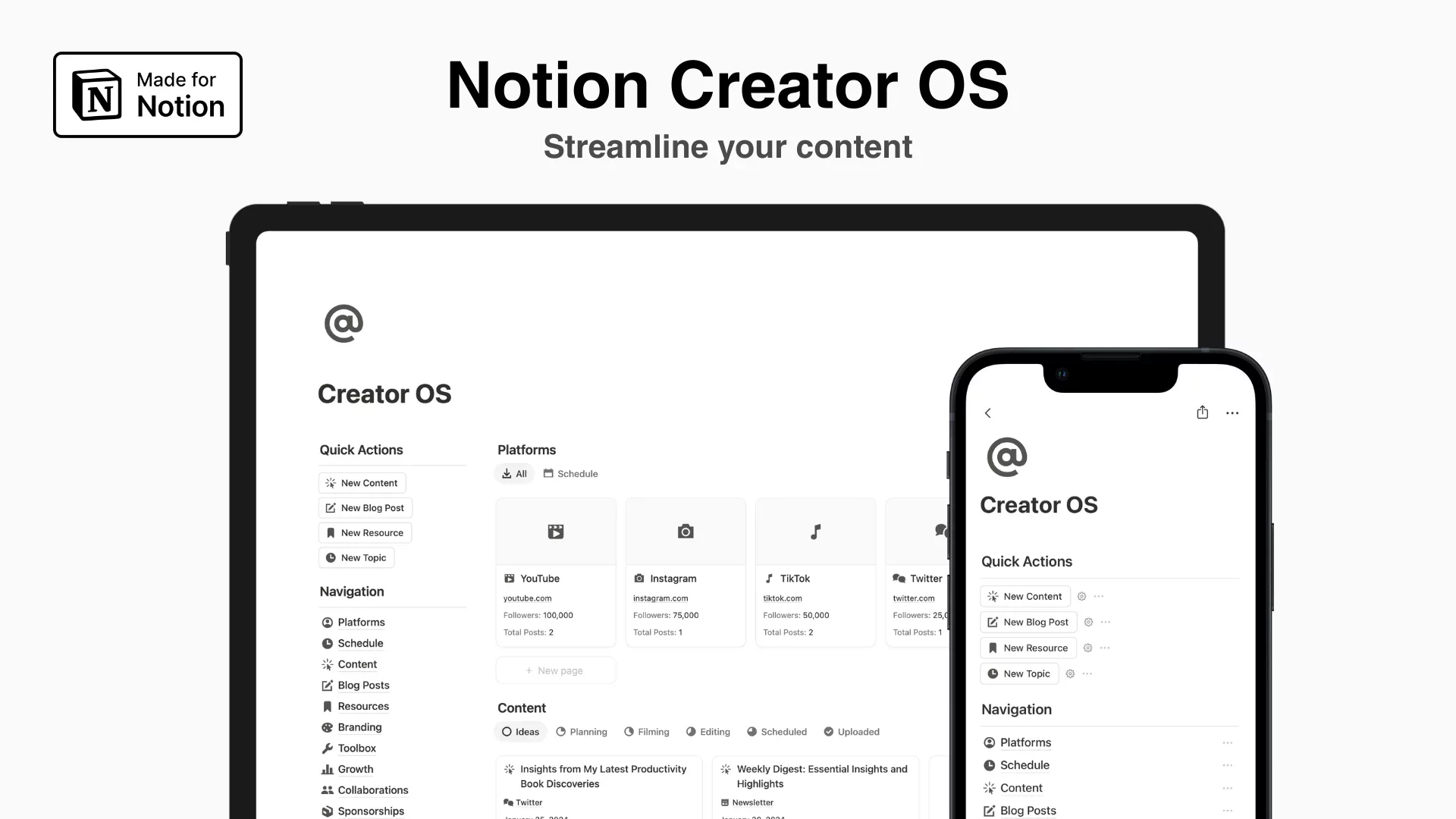
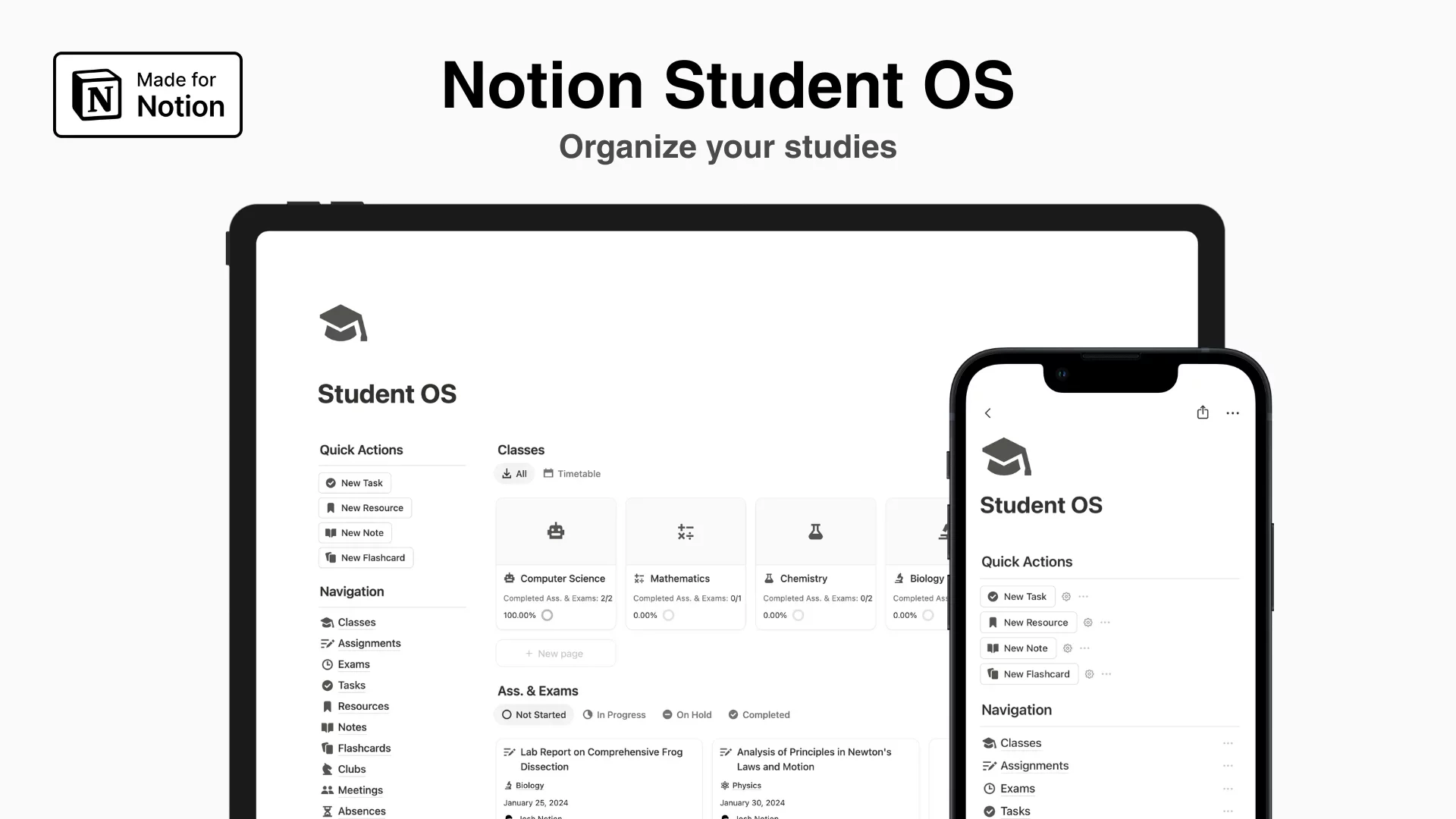
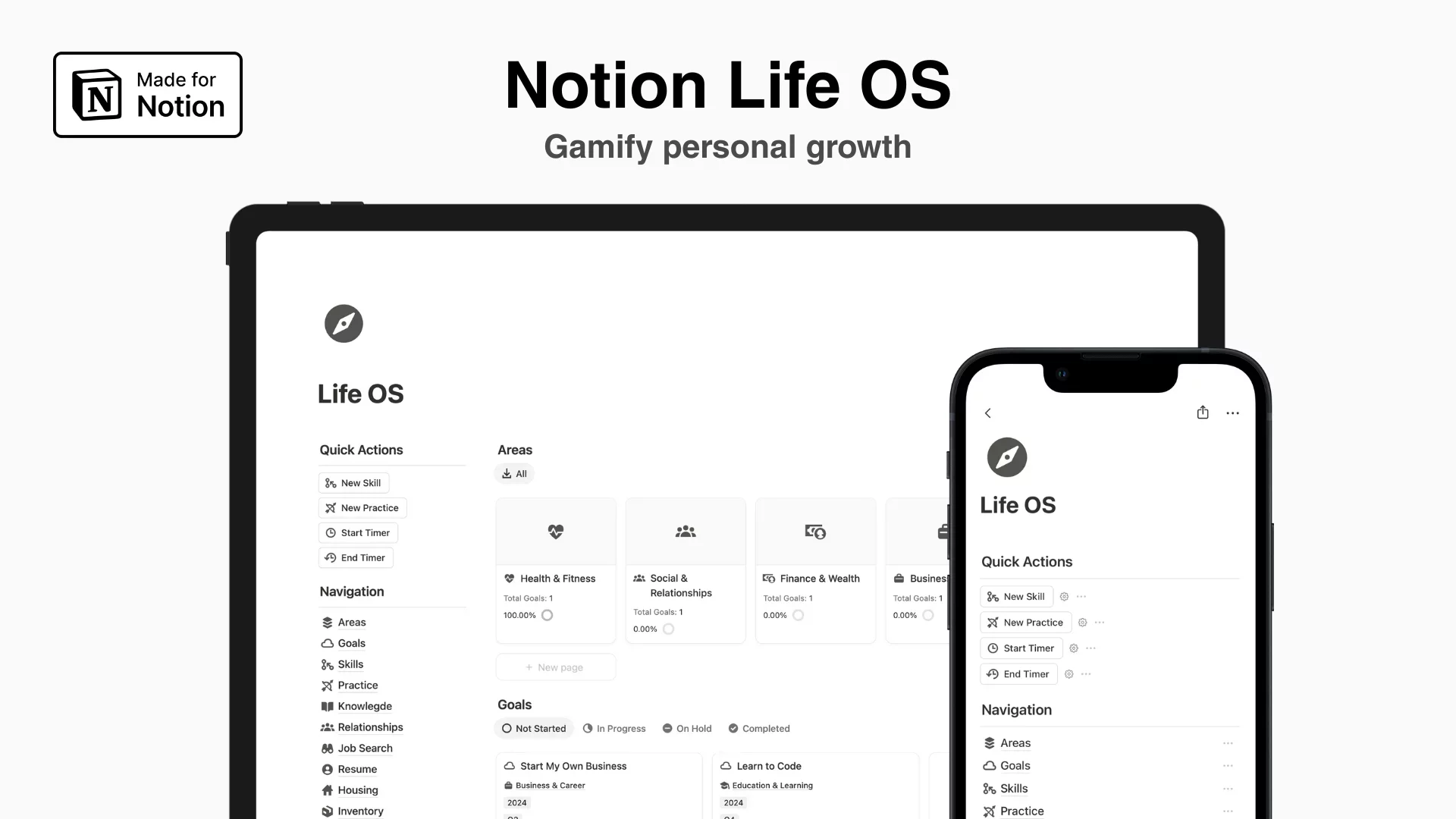
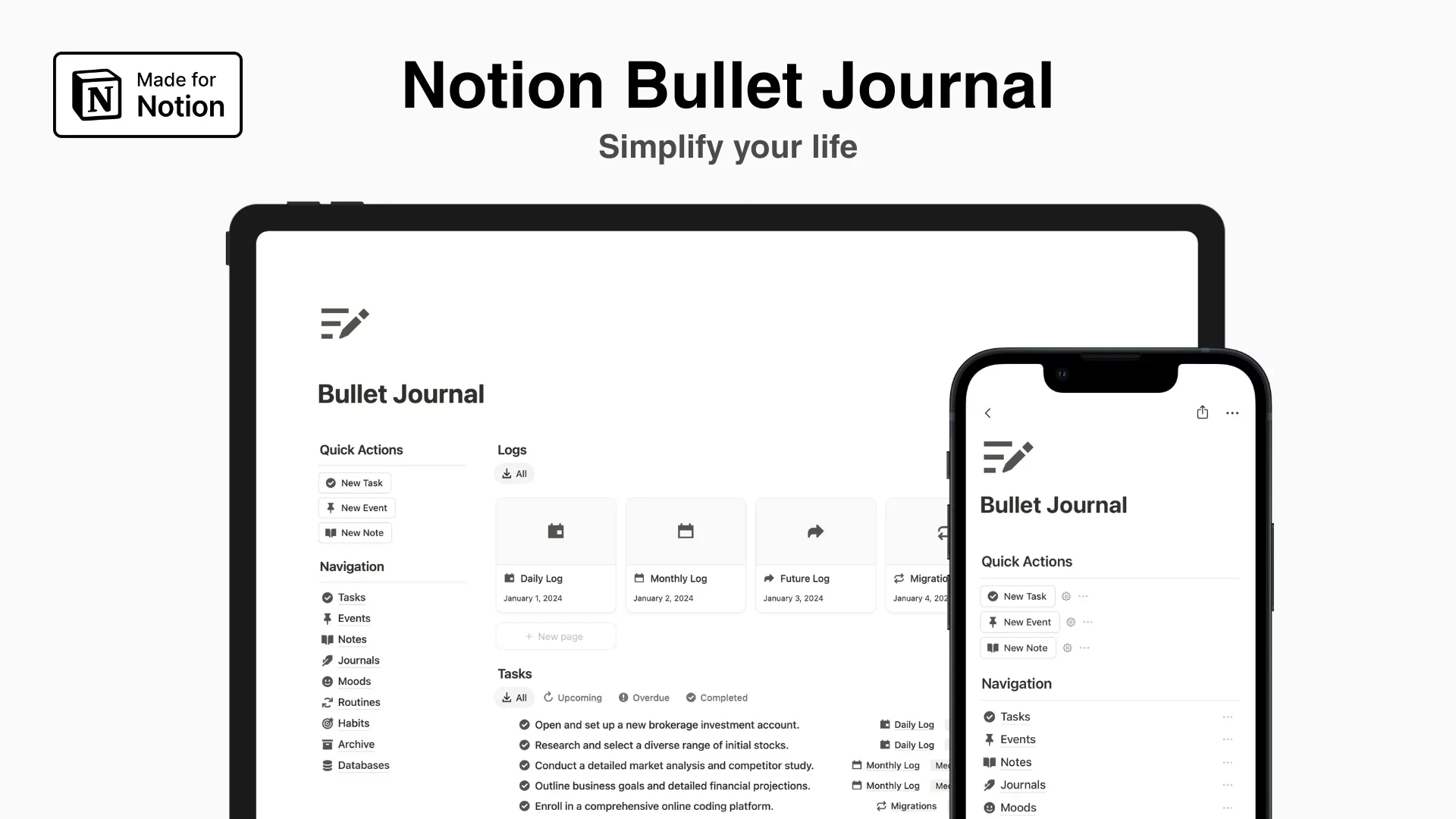
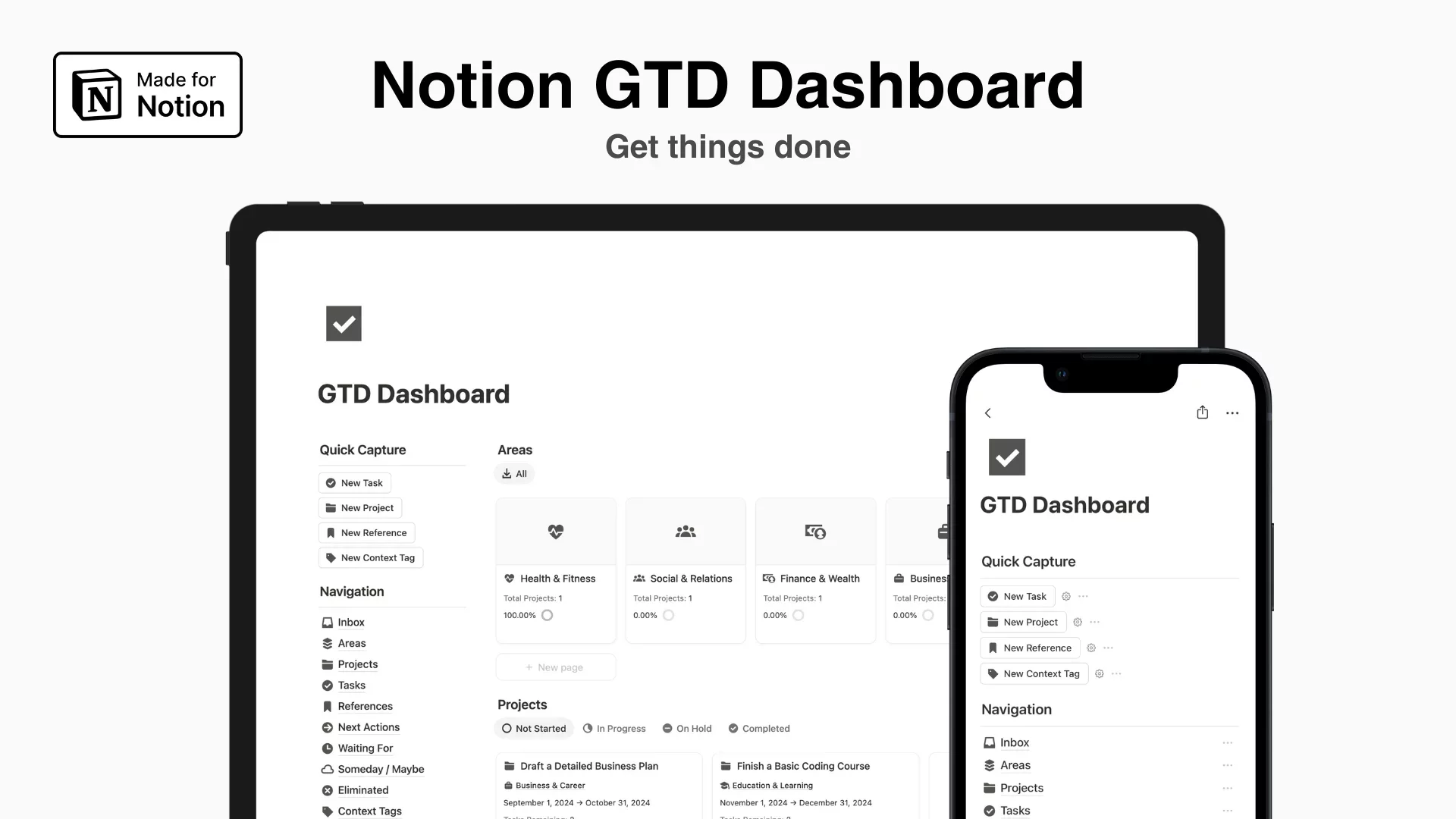
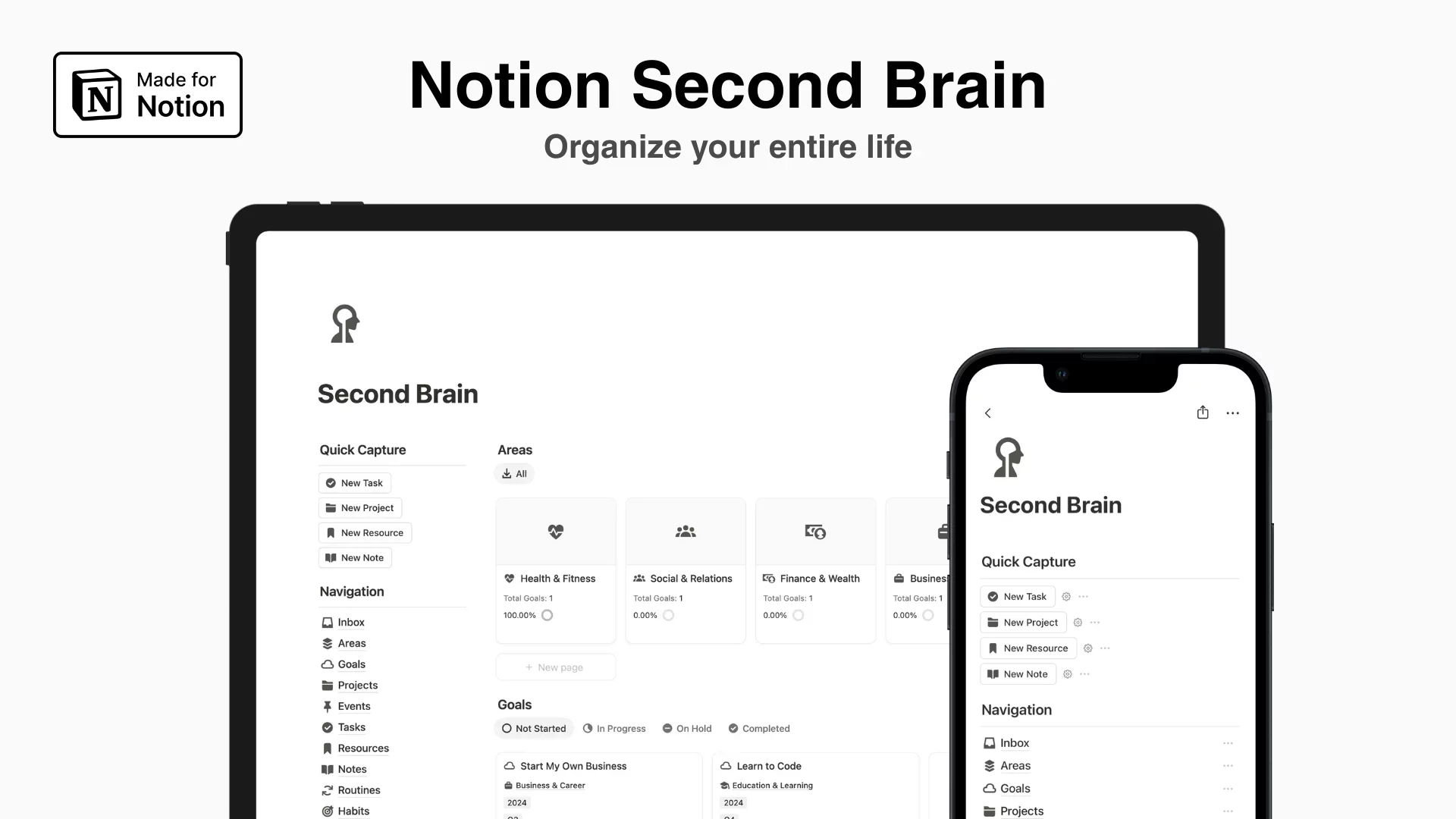
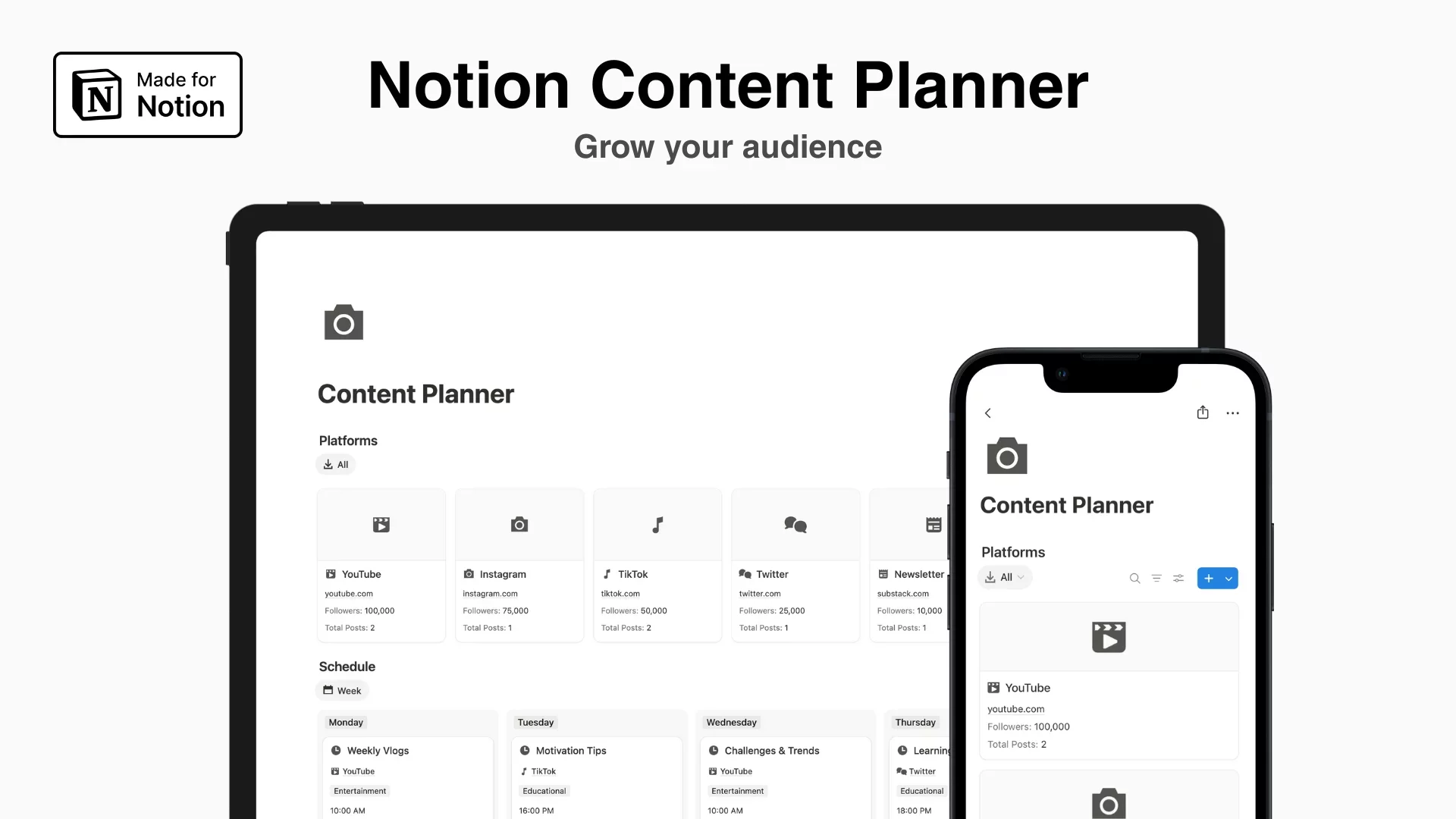
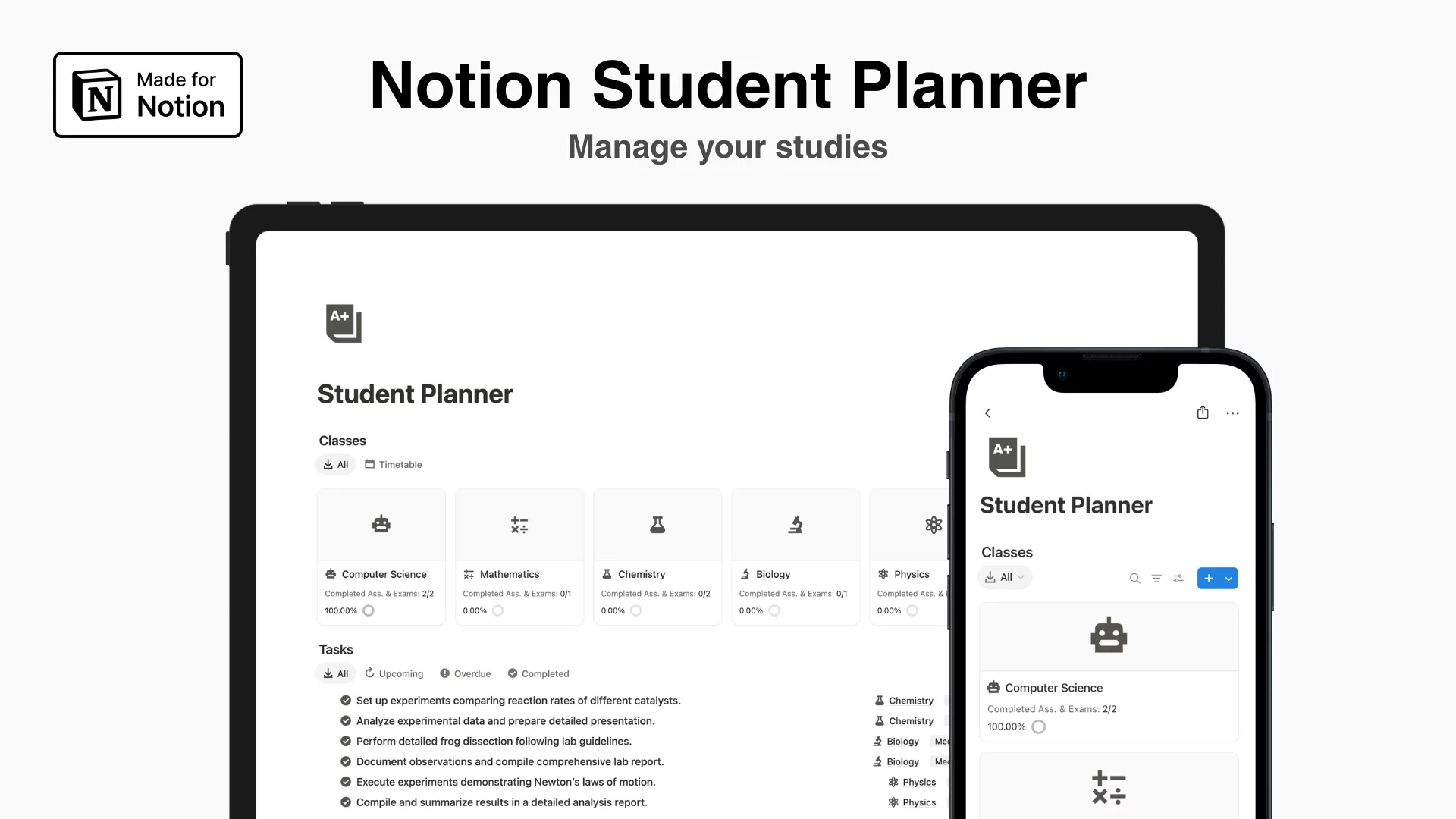
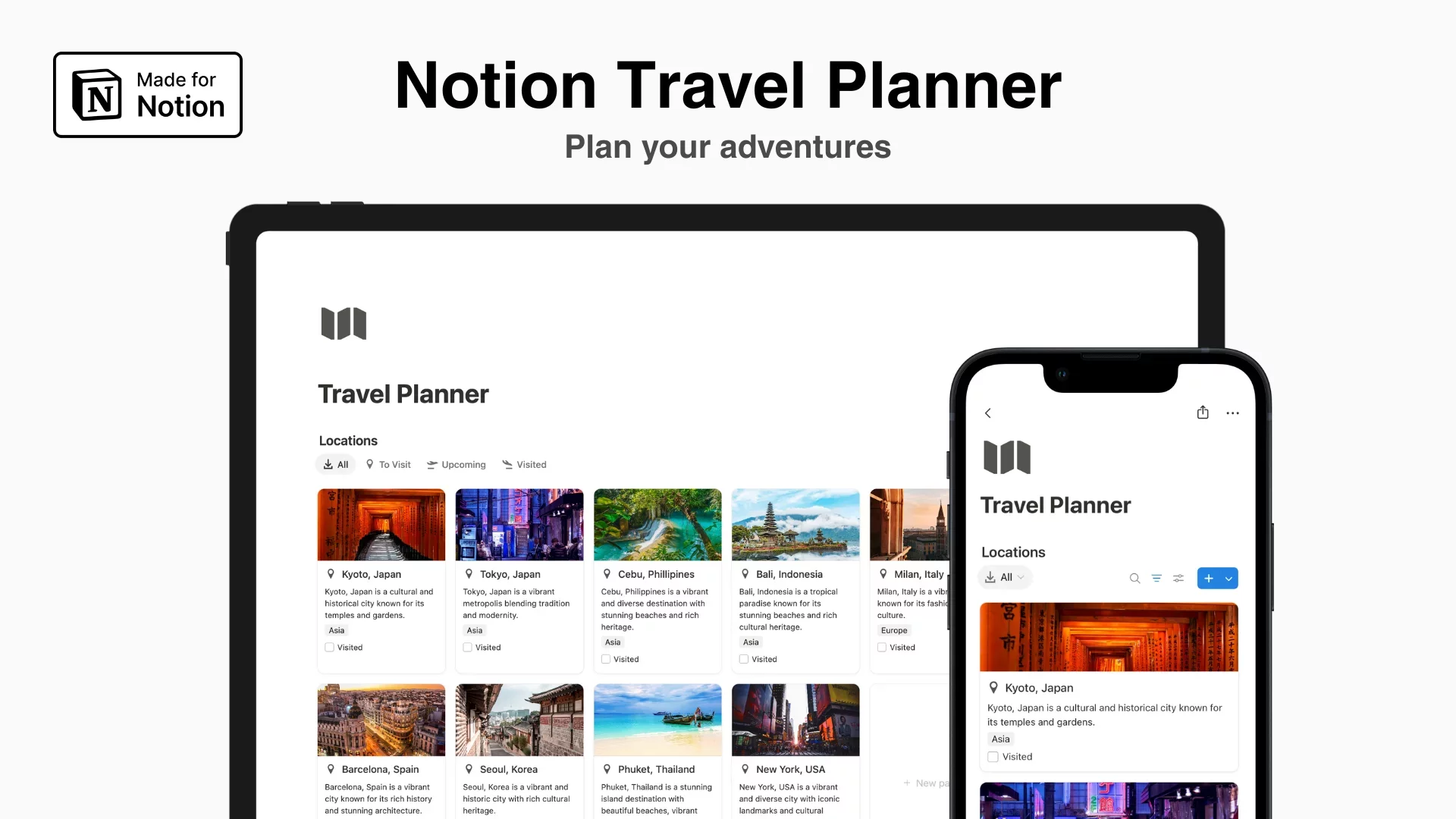
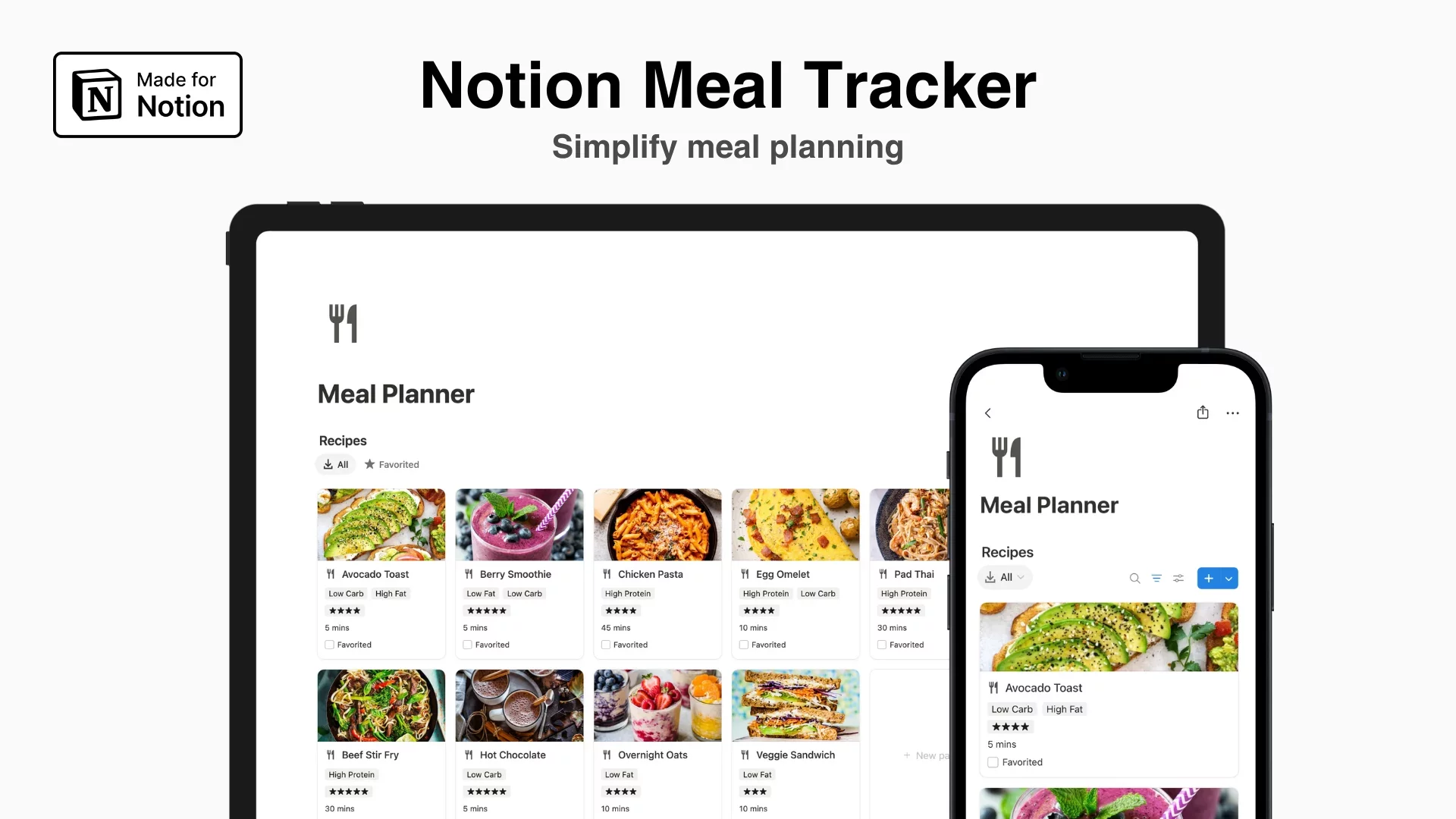
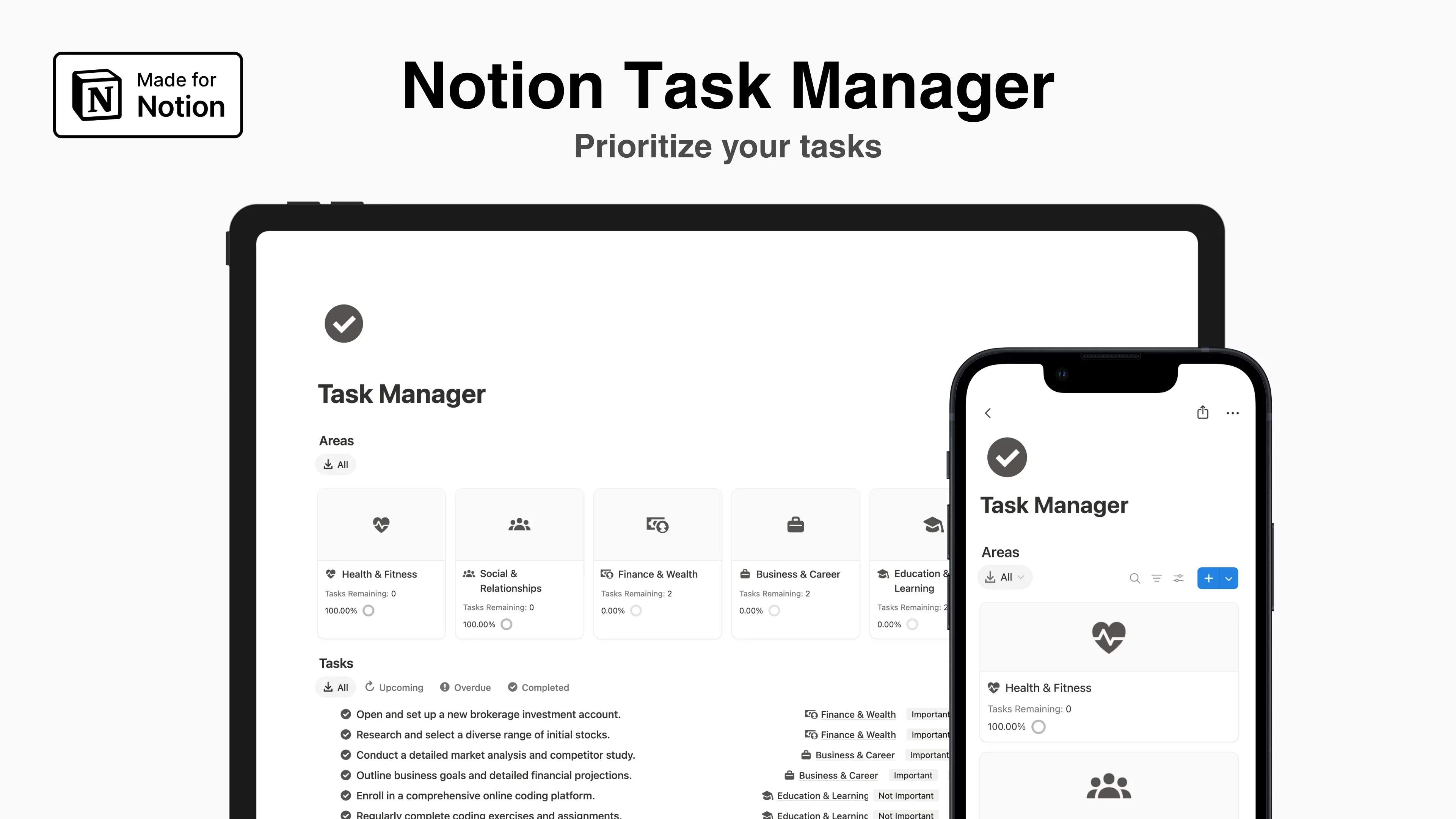
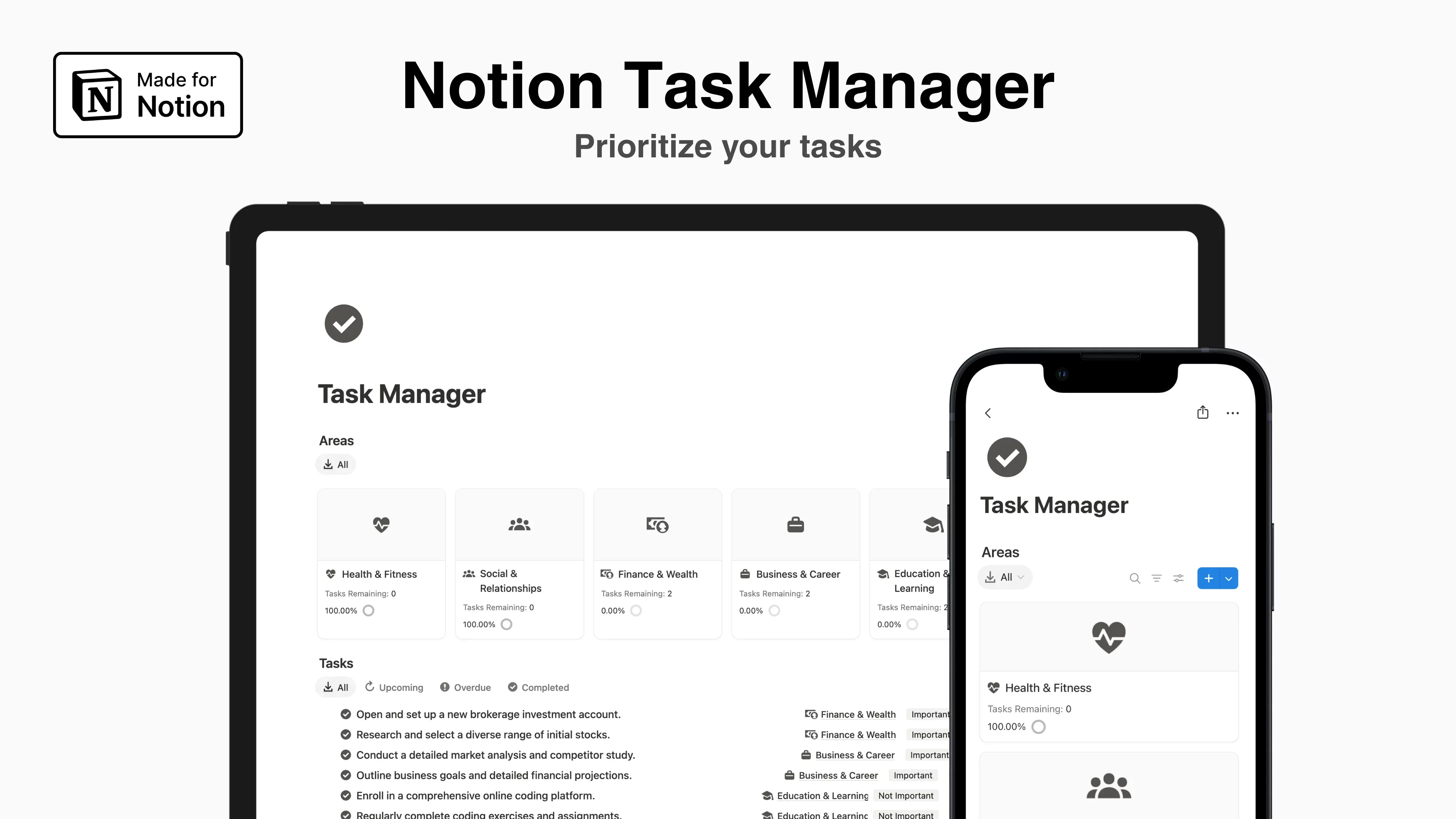
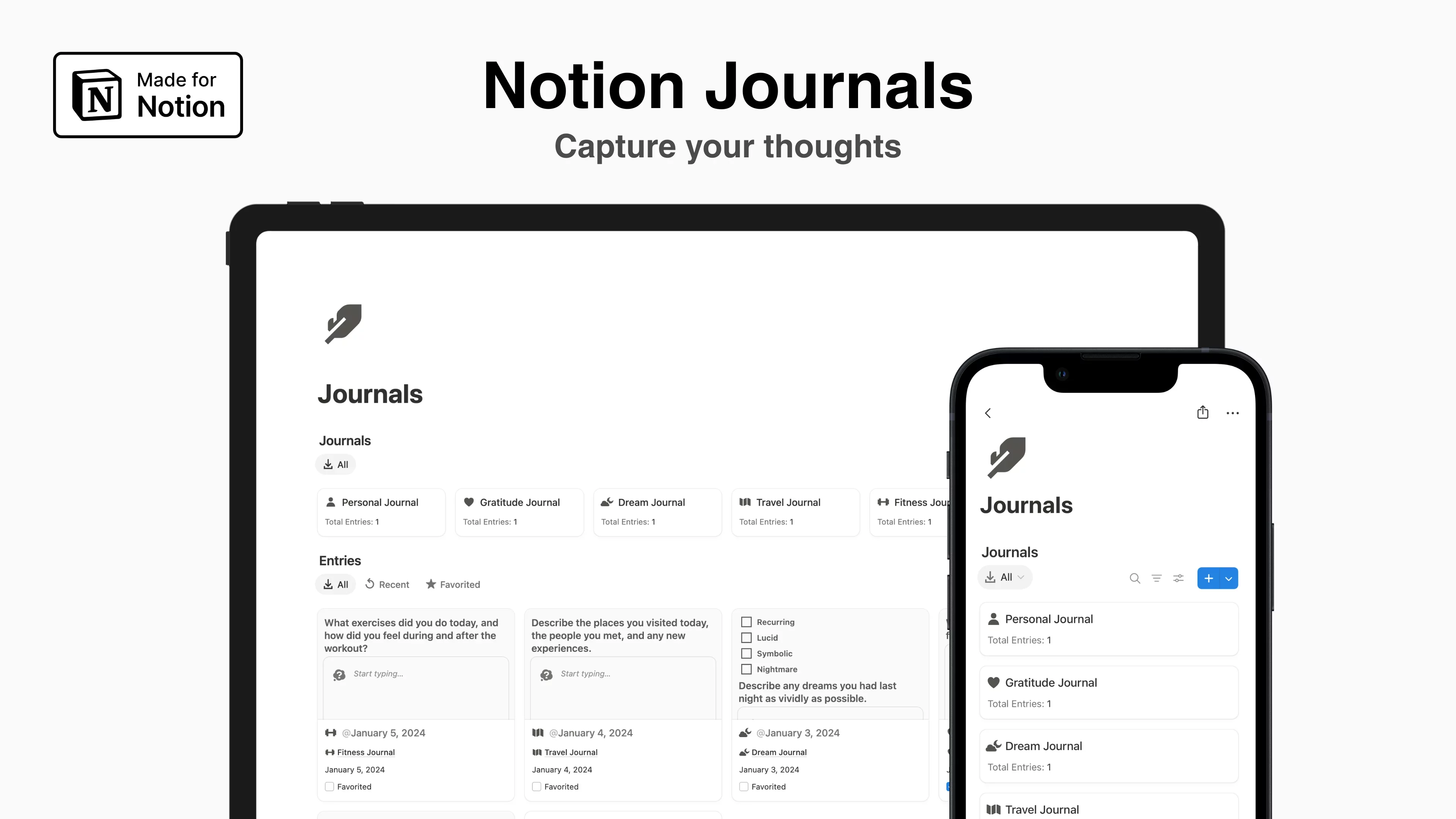
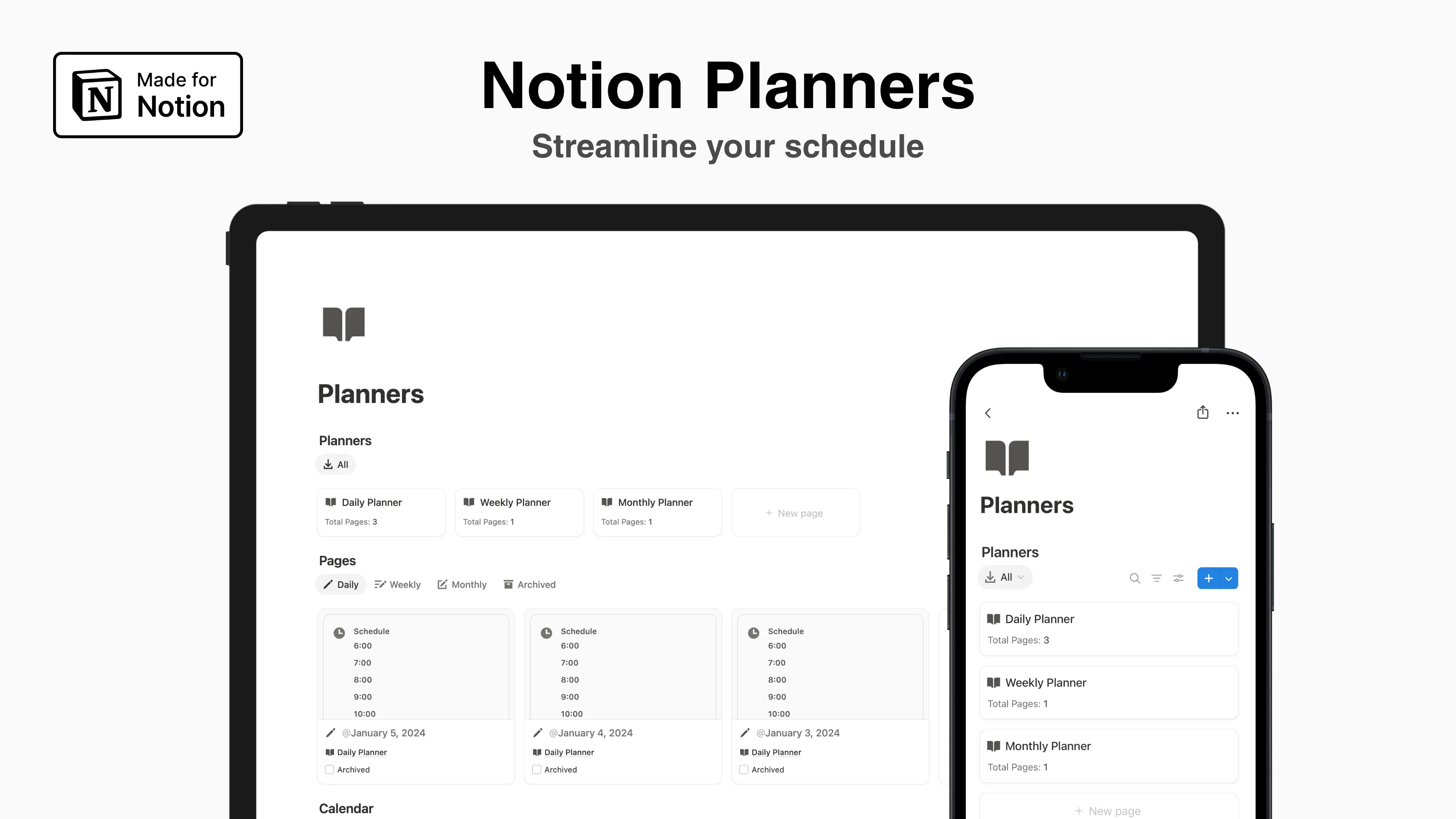
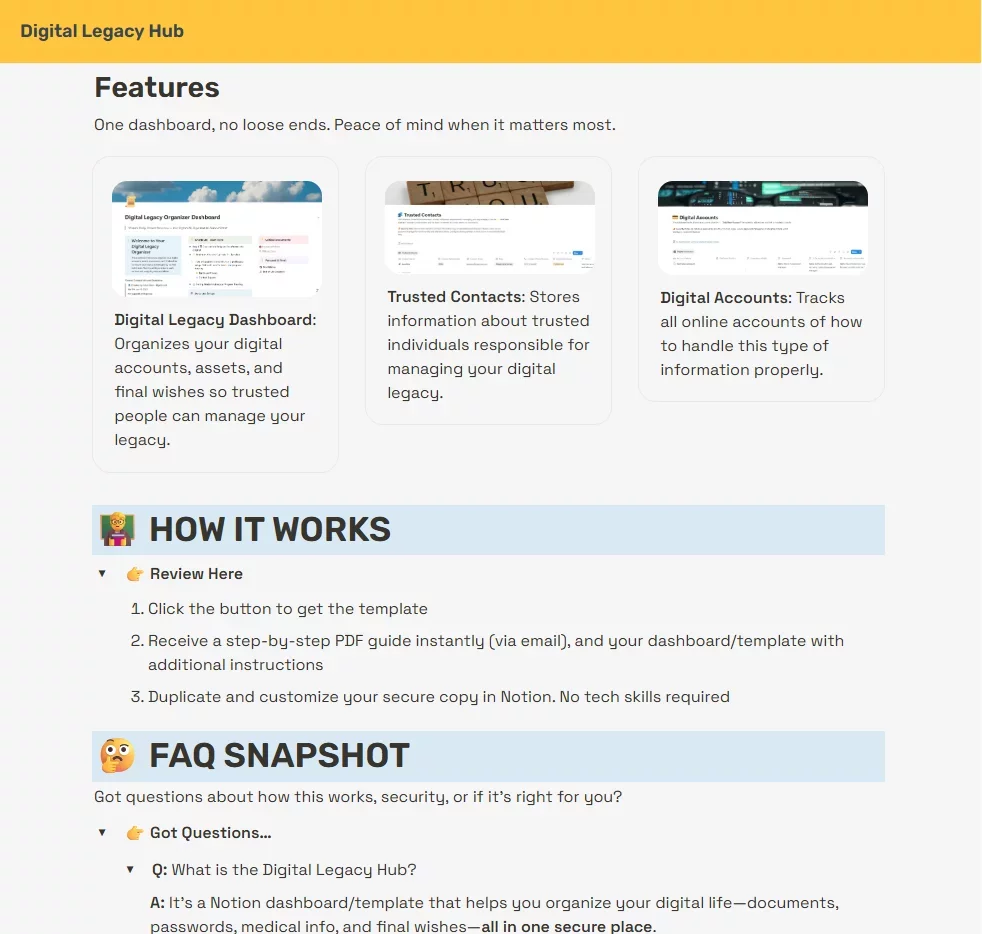
-gh62thq6zj.webp)
-zqbiobsznb.webp)
-nxep5mrqoy.webp)
-6fwdxk2d42.webp)
-yfz7jao5cu.webp)
-okbuxnrexs.webp)
-dzu2ro6l0u.webp)
-d0jeywxhut.webp)
-kr1hfqeamw.webp)
-fvla2gg7bd.webp)
-hzocmre7ys.webp)
-y8ivc91l9h.webp)
-jro3qcs3qo.webp)
-azbteufoke.webp)
-ymvqest5hq.webp)


